Ако изтеглите много приложения или игри от услуги като Apple Arcade или Netflix, началният екран на вашия iPhone може да се запълни бързо. Да го поддържате подреден и удобен за работа може да бъде предизвикателство, но има лесен начин да го разчистите чрез скриване на приложения на iPhone, като в същото време те остават запазени в библиотеката с приложения на вашия iPhone.
Apple представи App Library с пускането на iOS 14 през 2020 г. Тази функция организира приложенията на вашия iPhone в категории, например социални и развлекателни, и ги държи извън началния екран. Имайте предвид обаче, че вашият iPhone организира тези категории сам и не можете да реорганизирате приложенията си, ако не сте съгласни с това къде са поставени.
Ще ви покажем лесен и бърз начин за скриване на приложения на iPhone, за да не ги виждате на началния екран. И ще ви научим как да получите достъп до библиотеката с приложения.

Скриване на приложения на iPhone
- Докоснете и задръжте приложението на началния екран, докато се появи меню.
- Докоснете Remove App.
- Докоснете Remove from Home Screen.
Сега приложението няма да се вижда на началния ви екран, но все още ще бъде достъпно във вашата библиотека с приложения. Можете също така да скриете няколко приложения в бърза последователност. Ето как.
- Докоснете и задръжте върху незаета част от началния екран, докато иконите ви започнат да се клатят.
- Докоснете символа минус в ъгъла на приложение, което искате да скриете.
- Докоснете Remove from Home Screen.
След това повторете втората и третата стъпка, докато скриете всички приложения, които искате да скриете. Накрая докоснете Done в горния десен ъгъл на началния екран.
Сега, когато приключихте със скриване на приложения на iPhone, има няколко начина за достъп до тях. Ето как.
Как да получите достъп до вашите скрити приложения
Най-бързият начин да намерите скрито приложение е да докоснете Search в долната част на началния екран, за да използвате функцията за търсене Spotlight . След това въведете в лентата за търсене името на приложението, което търсите, и то трябва да се появи над нея.
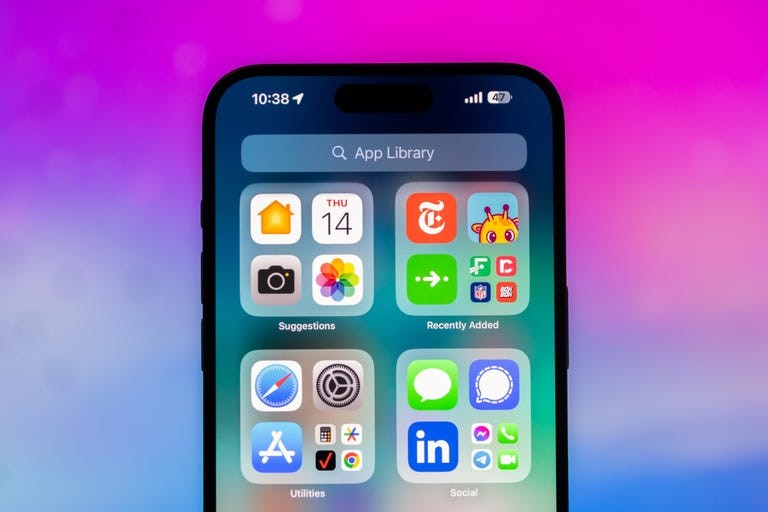
Можете също така да плъзнете надясно на началния екран, докато отворите библиотеката с приложения на последния екран. Тук можете да видите различните категории, в които iPhone е организирал вашите приложения, и можете да търсите в библиотеката с приложения, като докоснете лентата за търсене в горната част на екрана.
И ако искате да върнете скрито приложение обратно към вашия начален екран, отидете в библиотеката с приложения, като плъзнете надясно, докоснете и задръжте приложението и след това докоснете Add to Home Screen.
Разчистете началния си екран, без да криете приложенията
Ако искате да подредите началния си екран, но не искате да скриете приложенията си в библиотеката с приложения, можете да създадете видими тематични папки, пълни с приложения. Можете да наименувате тези папки както пожелаете и да организирате приложенията си по ваше усмотрение. Така ще се ориентирате къде се намират приложенията ви по-лесно, отколкото в библиотеката с приложения.
Ето как да създадете папки на началния екран за вашите приложения:
- Докоснете и задръжте върху незаета част от началния екран, докато иконите започнат да се клатят.
- Докоснете приложение и го плъзнете върху друго приложение и сив квадрат ще заобиколи двете приложения.

Ако докоснете извън сивия квадрат, ще се върнете към началния екран, за да можете да плъзнете още приложения в новата си папка, ако е нужно. След като приключите, докоснете Done в горния десен ъгъл на началния екран.
Сега приложенията ви не са скрити и не е необходимо да ги търсите в библиотеката с приложения или със Spotlight, а началният ви екран е много по-спретнат. Освен това можете да поставите всичките си приложения или игри на едно място, без да се притеснявате, че вашият iPhone ще ги загуби.
–––
Открийте оригинални аксесоари за iPhone в онлайн магазина или в центровете на DICE в:
- София, кв. Младост 4, блок 426А (до магазин Мания)
- София, ул. Стара планина 5
- Пловдив, ул. Софроний Врачански 3
- Асеновград, ул. Драгоман 13
Полезни видеоклипове може да откриете в каналите ни в YouTube и TikTok.
Следете промоциите и новостите във Facebook и Instagram.


